CÂU 1: Khắc phục lỗi trong Word & Exel E mún đánh số trang trong word nhưng bỏ qua trang mở đầu. như là tờ thứ 2 đánh số 1, tờ thứ 3 đánh số 2 thì làm thế nào ? help me! TRẢ LỜI Mọi người làm lần lượt trình tự sau đây sẽ giải quyết được vấn đề: Bật Word, vào Insert > Page numbers . Một hộp thoại hiện ra, và bây giờ là thủ thuật của nó: + Bỏ dấu tick trông ô check Show number on the first page + Ấn tiếp vào format, nhìn xuống dưới phần: Page numbering > Start at . Tại đây đánh số.... 0 :x Trong bài thực tập của mọi người, đặt trỏ chuột vào ký tự đầu tiên của trang Lời mở đầu (trang cần đánh số 1) rồi vào thẻ Page Layout chọn Breaks , menu đổ xuống chọn Next Page . Tiếp tục vào thẻ Insert chọn Header (nếu muốn đánh số trang ở phía dưới mỗi trang giấy thì chọn Footer , các bước sau làm tương tự) trong menu đổ xuống chọn Edit Header . Trên thanh ribbon bỏ chọn mục Link to Previous . Trong thẻ Insert vào Page number chọn Format Page Numbers . Hộp thoạ
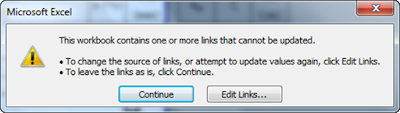




Nhận xét
Đăng nhận xét